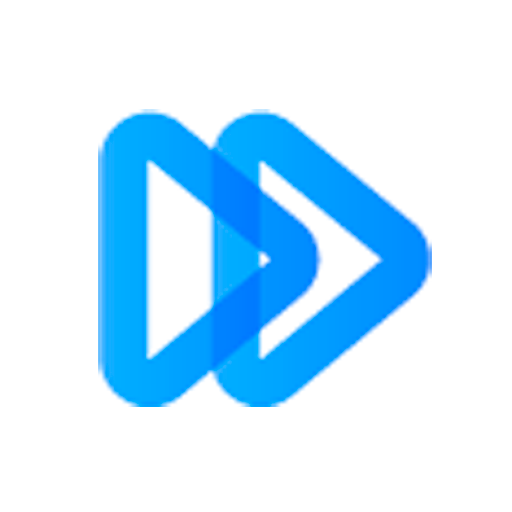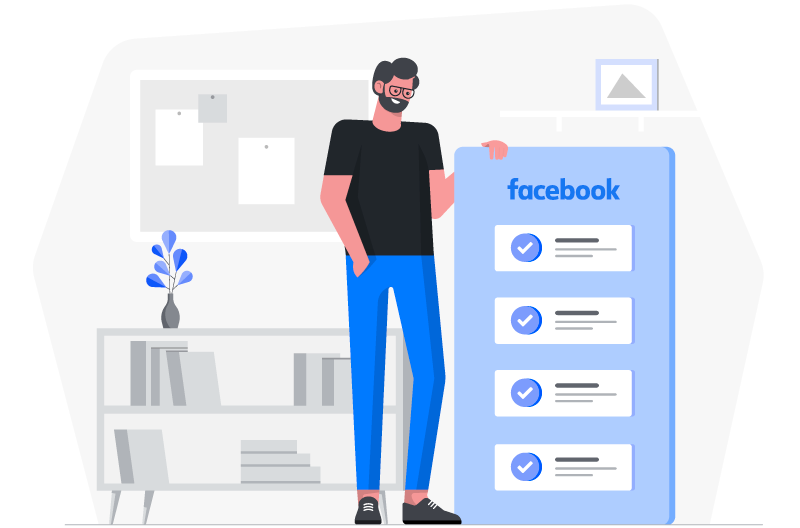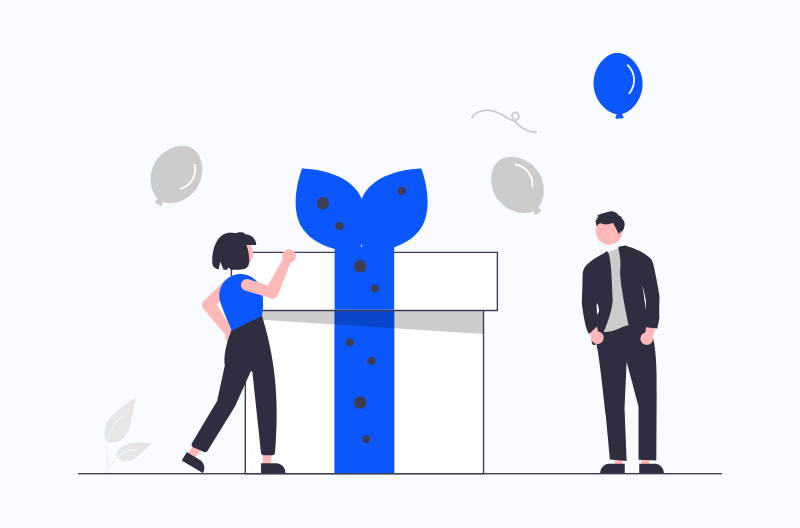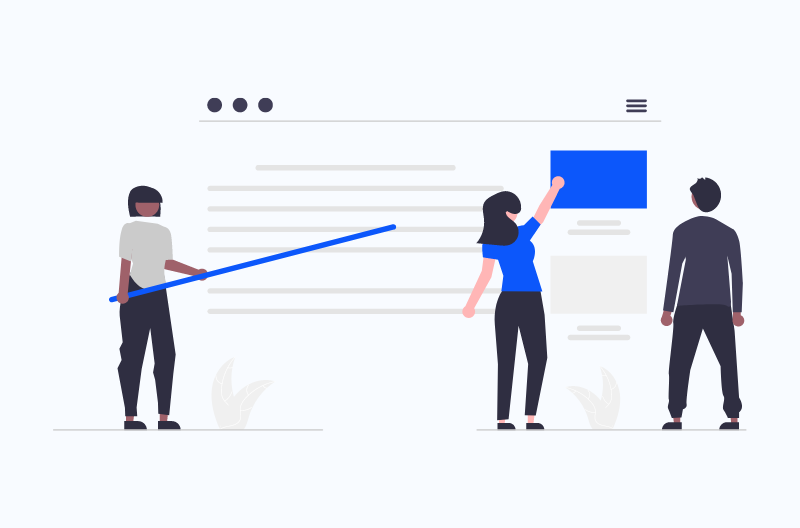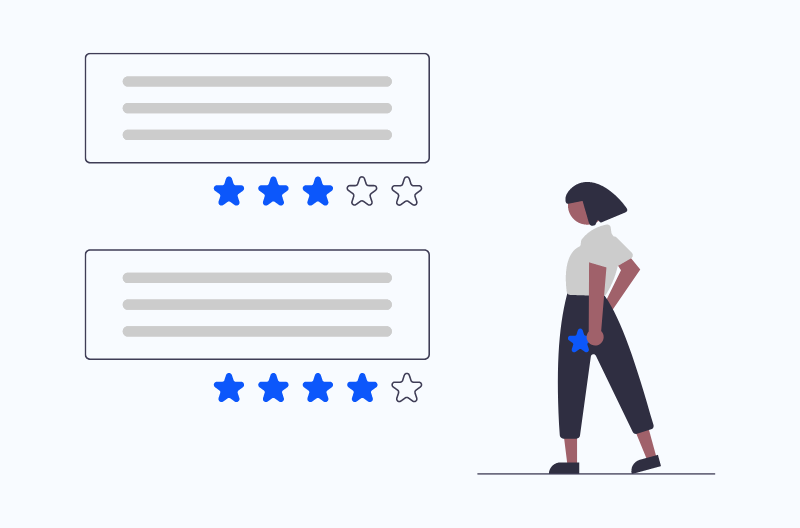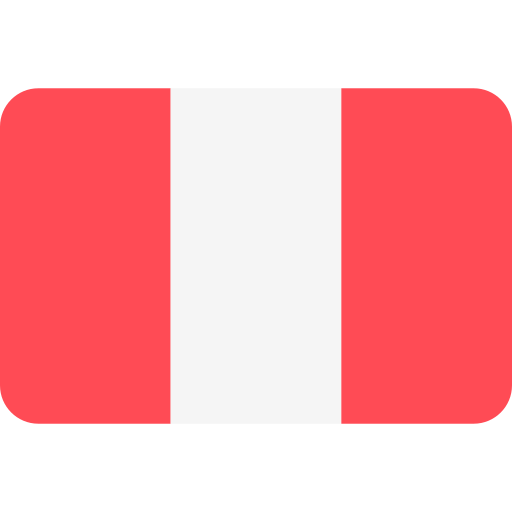Una vez que tengan una cuenta verificada en Meta Business, pueden crear un catálogo que les permita gestionar todos los inmuebles del CRM en el MarketPlace de Facebook. A continuación explicaremos como hacerlo desde 2clicsApp y Facebook.
Lo primero que se debe hacer es crear un nuevo catálogo, para esto visitamos el panel “Administrador de ventas” de Meta y seguimos los pasos que muestra el siguiente video:
Presionamos en “Agregar catálogo” luego seleccionamos el tipo: “Bienes raíces” y presionamos en siguiente. Elegimos un nombre para nuestro catálogo y presionamos en “Crear”.
Con estos simples pasos ya tendremos creado nuestro catálogo… Luego de esto debemos agregar todo el contenido de nuestro CRM al catálogo. Presionando en “Agregar artículos” luego seleccionamos: “SÍ” a ¿Todo listo para subir la hoja de cálculo o el archivo?, para importar las propiedades del CRM utilizamos “Usar una URL”
¿Dónde extraer el listado de propiedades del CRM para MetaBusiness?
Desde el CRM 2clicsApp, simplemente visitamos en el menú superior derecho el panel de “integraciones” y seleccionamos en “CATEGORÍAS” la que pertenece a “Catálogo – Facebook” desplegamos el cuadro de “Facebook” y presionamos en “Conectar”, esta acción desplegará la URL que debemos agregar en nuestro catálogo de Facebook.
Una vez que tengamos la URL la agregamos al campo que nos la solicitaba dentro de Meta y seleccionar cada cuanto tiempo deseamos que se actualice nuestro catálogo, recomendamos actualizarlo por hora y cada 4 horas para mantener actualizada siempre la información. Una vez que definimos la programación, simplemente le damos a “Siguiente” y luego a “Guardar lista y subir”.
Comenzará a crear el catálogo progresivamente, por lo que irá viendo los anuncios de a poco, hasta que sea finalizada la carga completa.
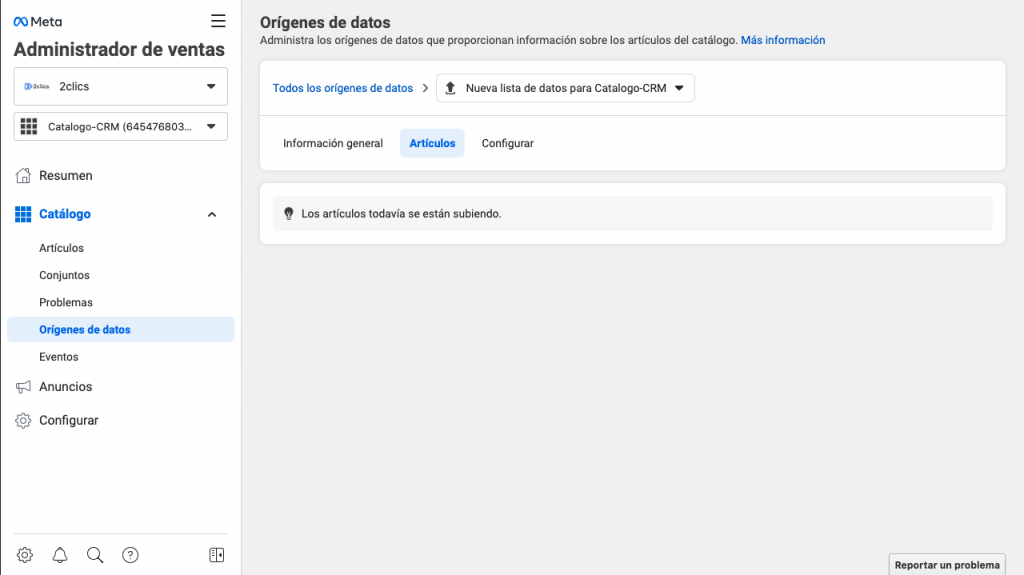
En un primer momento, verá en la pantalla que los artículos se están subiendo.
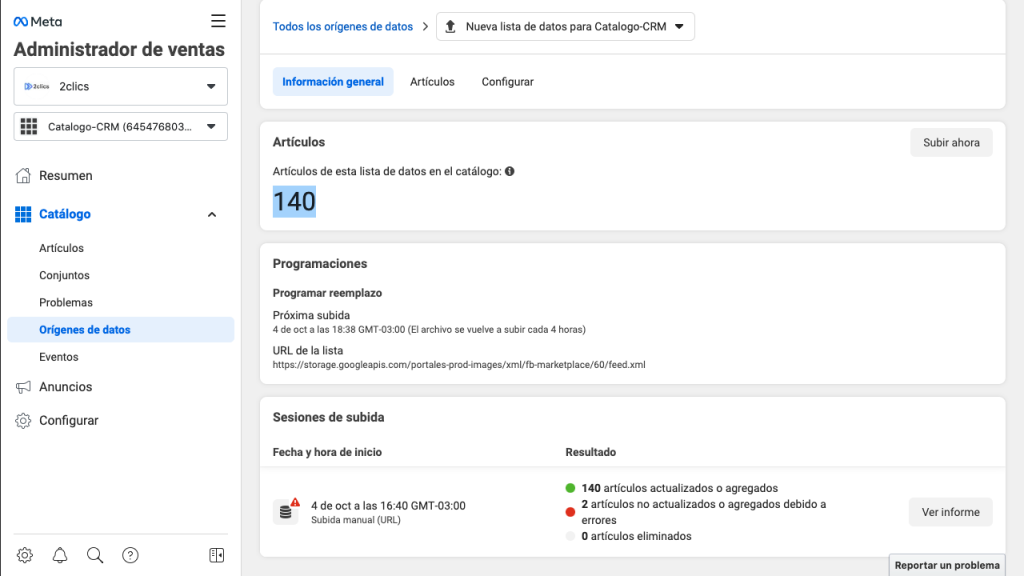
Cuando finalice, reflejará la cantidad de artículos e inmuebles que fueron agregados. Y cuando será la próxima vez que se actualizarán. Además, en una parte inferior, les mencionará la cantidad de artículos que no reflejaron error y cuáles sí.
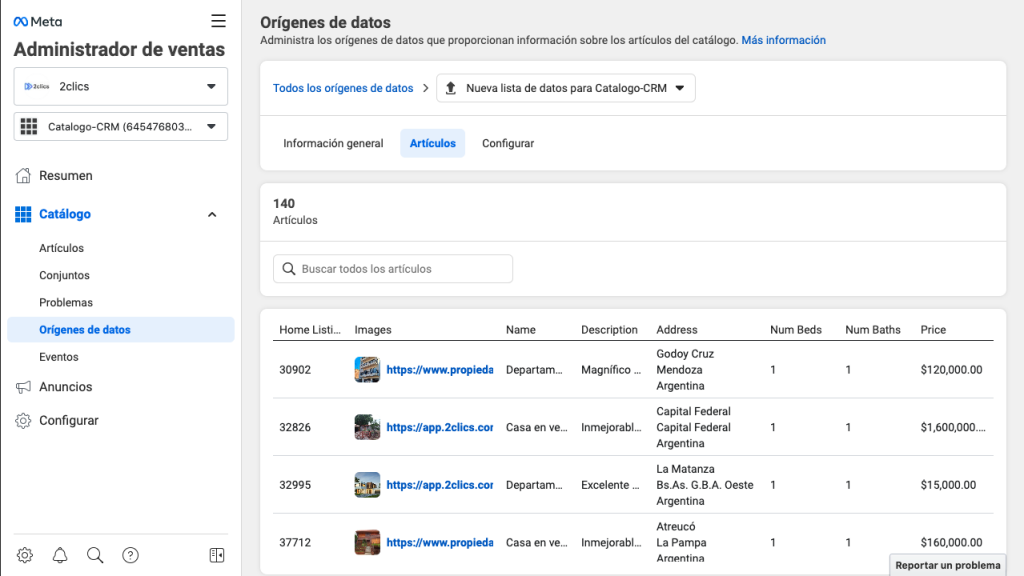
Una vez finalizado, en la solapa de “Artículos” ya podrán ver uno por uno los inmuebles que fueron agregados automáticamente con la URL extraída del CRM.
Estos son todos los pasos a seguir para finalizar con la automatización del catálogo de Meta Business.